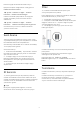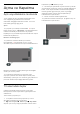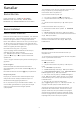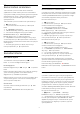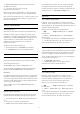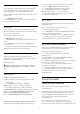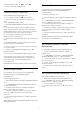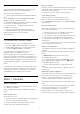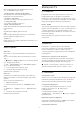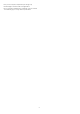User Guide
Table Of Contents
- İçindekiler
- 1 Ana Ekran
- 2 Kurulum
- 3 Uzaktan Kumanda
- 4 Açma ve Kapatma
- 5 Kanallar
- 6 Kanal Kurulumu
- 7 Cihazları Bağlama
- 8 Android TV'nizi bağlama
- 9 Uygulamalar
- 10 Internet
- 11 Hızlı Menü
- 12 Kaynaklar
- 13 Ağlar
- 14 Ayarlar
- 15 Videolar, Fotoğraflar ve Müzik
- 16 TV Rehberi
- 17 Kaydetme ve TV Duraklatma
- 18 Akıllı Telefonlar ve Tabletler
- 19 Oyunlar
- 20 Ambilight
- 21 Sık Kullanılanlar
- 22 Freeview Play
- 23 Netflix
- 24 Alexa
- 25 Yazılım
- 26 Teknik özellikler
- 27 Yardım ve Destek
- 28 Güvenlik ve Bakım
- 29 Kullanım Koşulları
- 30 Telif hakları
- 31 Üçüncü tarafların sağladığı hizmetlerle ve/veya yazılımlarla ilgili sorumluluk reddi
- Dizin
Ses Dili Seçme
Tercih ettiğiniz ses dillerinden hiçbiri yoksa olanlar
arasından başka bir ses dili seçebilirsiniz. Ses dili
mevcut değilse bu seçeneği belirleyemezsiniz.
Tercih ettiğiniz ses dillerinden hiçbiri yoksa bir ses dili
seçmek için...
1 - OPTIONS tuşuna basın.
2 - Ses Dili öğesini seçin ve geçici olarak dillerden
birini ses olarak belirleyin.
Ortak Arayüz
Ortak Arayüz yuvasına bir CAM taktıysanız CAM ve
operatör bilgilerini görüntüleyebilir veya CAM ile ilgili
bazı ayarları yapabilirsiniz.
CAM bilgilerini görüntülemek için…
1 - SOURCES tuşuna basın.
2 - TV İzleme için CAM'yi kullandığınız kanal türünü
seçin.
3 - OPTIONS tuşuna basın ve Ortak Arayüz
öğesini seçin.
4 - CAM'nin TV operatörünü seçip OK tuşuna basın.
Aşağıdaki ekranlar TV operatöründen gelir.
Bu Kanaldaki HbbTV
Belirli bir kanaldan HbbTV sayfalarına erişimi
engellemek istiyorsanız sadece bu kanal için HbbTV
sayfalarını engelleyebilirsiniz.
HbbTV'yi Açma
Ayarlar > Genel ayarlar > Gelişmiş > HbbTV ve
Operatör Uygulamaları ayarları > HbbTV > Açık'ı
seçin.
Program Bilgileri
Program ayrıntılarını görüntüleme
Seçilen programın ayrıntılarını görüntülemek için…
1 - Kanalı açın.
2 - OPTIONS tuşuna basın, Program
Bilgileri öğesini seçin ve OK tuşuna basın.
3 - Bu ekranı kapatmak için OK tuşuna basın.
Program Bilgileri'nde, programlanmış kayıtlar listesine
girmek için PROGRAMLANMIŞ renkli tuşuna
basın veya kanal genel bilgilerini almak
için GENEL BİLGİLER renkli tuşuna basın.
Kanal listesinden program bilgilerini görüntüleme
Kanal listesinden program bilgilerini getirmek için:
1 - Kanala gidin ve kanal listesini açmak için OK
tuşuna veya Kanal listesi öğesine basın.
2 - Programın genel bilgilerini görüntülemek
için OPTIONS tuşuna basın, Program
Bilgileri öğesini seçin ve OK tuşuna basın.
3 - Bu ekranı kapatıp kanal listesine geri dönmek
için Geri tuşuna basın.
Mono / Stereo
Bir analog kanalın sesini Mono veya Stereo olarak
değiştirebilirsiniz.
Mono veya Stereo'ya geçiş yapmak için…
1 - Bir analog kanala gidin.
2 - OPTIONS tuşuna basın, Mono/Stereo öğesini
seçin ve (sağ) tuşuna basın.
3 - Mono veya Stereo'yu seçin ve OK tuşuna basın.
4 - Bir adım geri gitmek için (sol) tuşuna veya
menüyü kapatmak için Geri tuşuna basın.
Kanalları Yeniden Sıralama
Yalnızca bir Favoriler Listesi'nde kanalların sırasını
değiştirebilirsiniz (yeniden sıralayabilirsiniz).
Kanalların sırasını değiştirmek için…
1 - Yeniden sıralamak istediğiniz Favoriler
Listesi'ni açın.
2 - OPTIONS tuşuna basıp Kanalları Yeniden
Sırala'yı seçin ve OK tuşuna basın.
3 - Favoriler Listesi'nde yeniden sıralamak istediğiniz
kanalı seçin ve OK düğmesine basın.
4 - (yukarı) veya (aşağı) tuşlarıyla kanalı
istediğiniz yere taşıyın.
5 - Yeni yeri onaylamak için OK tuşuna basın.
6 - Favoriler Listesi'ni Geri tuşuyla kapatana
kadar kanalları aynı yöntemle yeniden
sıralayabilirsiniz.
5.5
Favori Kanallar
Favori Kanallar Hakkında
Bir favori kanal listesinde sevdiğiniz kanalları
toplayabilirsiniz.
Kanallar arasında kolayca geçiş yapmak için 8 farklı
favori kanal listesi oluşturabilirsiniz. Her Favoriler
Listesini bağımsız olarak adlandırabilirsiniz. Yalnızca
bir Favoriler Listesinde kanalları yeniden
sıralayabilirsiniz.
Bir Favoriler Listesi seçiliyken kanal seçmek
için (yukarı) veya (aşağı) oklarını kullanın,
ardından seçili kanalı izlemek için Tamam'a basın. Bu
16